1.パソコンの右下にある「SX Virtual Link」アイコンをクリックします。
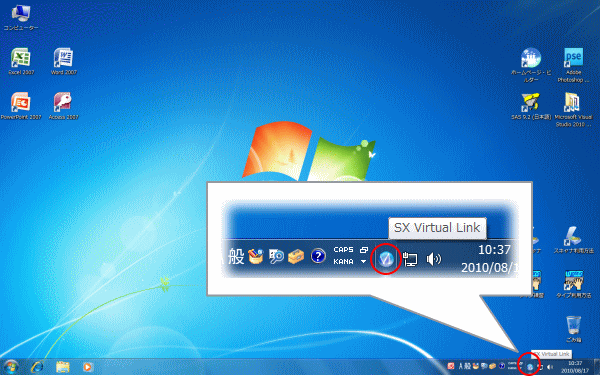
2.教室に設置してあるスキャナの一覧が表示されます。
「使用できます」と表示してあるスキャナをクリックして選択します。
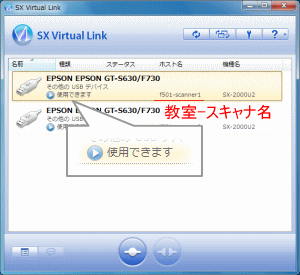
3.接続ボタンをクリックします。

4.接続が完了すると「あなたが使用中です」と表示されます。これで準備完了です。
この画面は閉じずに最小化にしておいてください。(終了時にまた利用します)

5.上記手順で指定したスキャナに原稿をセットします。 ※スキャナのカバーの開閉に注意してください。
デスクトップにあるスキャナのショートカットアイコン  をダブルクリックします。 をダブルクリックします。
6.EPSON Scanが起動します。スキャンボタンをクリックします。
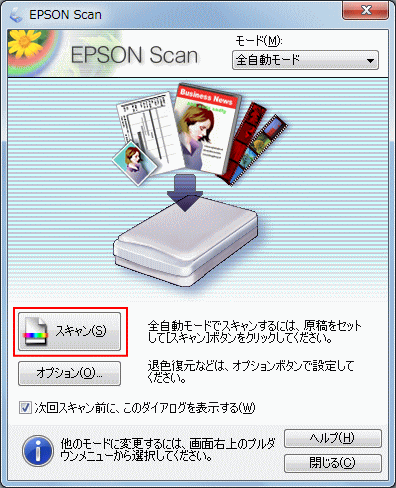
7.スキャニングが終了すると、Uドライブのusersフォルダにデータが保存されます。
(usersフォルダが自動的に開きます)
ファイルを確認後、適宜保存場所やファイル名を変更してください。
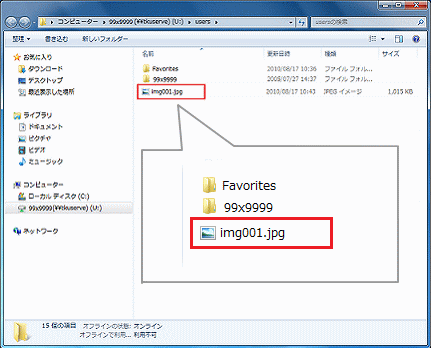
8.スキャナの利用が終わったら、先ほどの上記手順4の画面よりスキャナの切断します。
以下「切断」ボタンをクリックしてください。
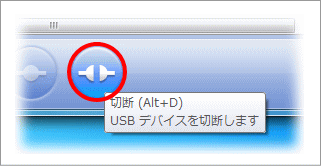
★接続したままの状態だとほかの利用者に迷惑がかかります。忘れずに切断してください。
★原稿の取り忘れにもご注意ください。 |